Maison >Les sujets >word >Comment supprimer les sauts de page dans Word
Comment supprimer les sauts de page dans Word
- 藏色散人original
- 2021-07-02 15:22:48185503parcourir
Comment supprimer les sauts de page dans Word : 1. Double-cliquez pour ouvrir le logiciel Word ; 2. Cliquez sur la barre des tâches, cliquez sur "Afficher" et cliquez sur "Vue schématique" sur le côté gauche de la barre d'opérations ; Recherchez le saut de page qui doit être supprimé. 4. Cliquez sur la touche Suppr pour supprimer le saut de page.

L'environnement d'exploitation de cet article : système Windows 7, version Microsoft Office Word 2010, ordinateur Dell G3.
Comment supprimer les sauts de page de mots ?
Tout d'abord, double-cliquez sur la souris pour ouvrir le mot logiciel.
Faites glisser l'article que vous souhaitez modifier dans le logiciel et ouvrez-le. Comme le montre l'image, la partie supérieure de l'article est séparée de la partie inférieure et la partie inférieure se trouve sur une autre page.
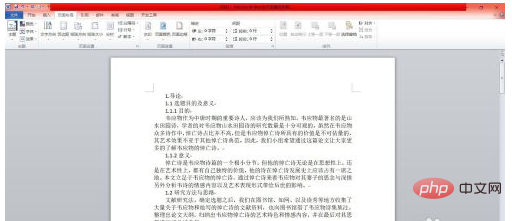
Deuxièmement, vérifiez la position du saut de page.
Cliquez sur la barre des tâches au-dessus du texte - cliquez sur "Affichage" - cliquez sur "Vue schématique" sur le côté gauche de la barre d'action - pour voir s'il y a des sauts de page dans votre article.
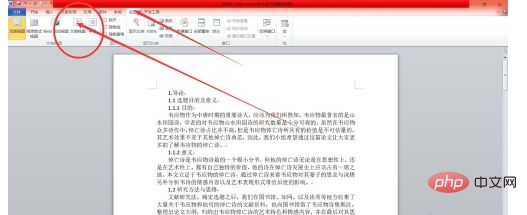
Troisièmement, recherchez le saut de page qui doit être supprimé.
Comme le montre l'image, après l'avoir ajustée à la vue schématique, nous pouvons voir clairement les sauts de page dans l'article et trouver les endroits qui doivent être supprimés en premier.
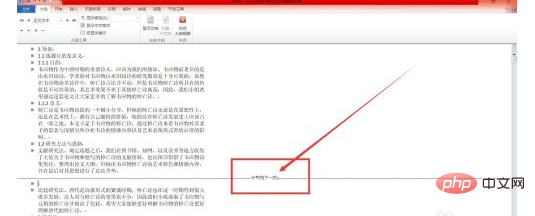
Quatrièmement, supprimez les sauts de page.
Après avoir trouvé le saut de page - cliquez dessus avec le bouton gauche de la souris - appuyez et maintenez la touche Suppr pour terminer la suppression du saut de page. Après la suppression, cliquez sur Affichage - Affichage de la page - pour revenir à l'édition.
De cette façon, la recherche de personne est annulée.
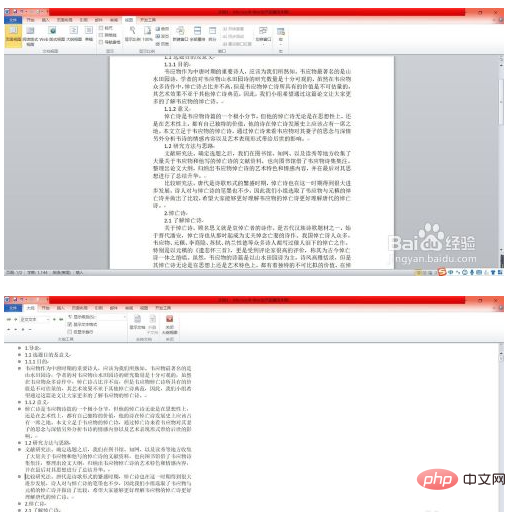
Apprentissage recommandé : "Tutoriel Word"
Ce qui précède est le contenu détaillé de. pour plus d'informations, suivez d'autres articles connexes sur le site Web de PHP en chinois!
Articles Liés
Voir plus- Que dois-je faire s'il y a des lignes horizontales rouges dans le mot lorsque je le modifie ?
- Comment taper des accolades verticales dans Word
- Quelles sont les fonctions de base des logiciels Word, Excel et PowerPoint ?
- Comment supprimer les sauts de page dans Word
- Que faire si la source de la citation est introuvable lors de la conversion de Word en PDF

